Usar o Photoshop é ter também na mão uma excelente base para imensos plugins. Estes anexos dão um poder “sobrenatural” ao Photoshop, por alguma razão esta é a ferramenta das ferramentas.
Para abrir o leque das ofertas e para que percebam como incluir estes “trampolins” no Photoshop, começo por vos ensinar a encaixar o plugin PUZZLE e de seguida fazemos um exemplo da funcionalidade que adicionamos ao Photoshop.
- Primeiro vamos abrir uma imagem

- Clique em Filter (Filtro) -> Texture (Textura) -> Texturizer (Texturizar)
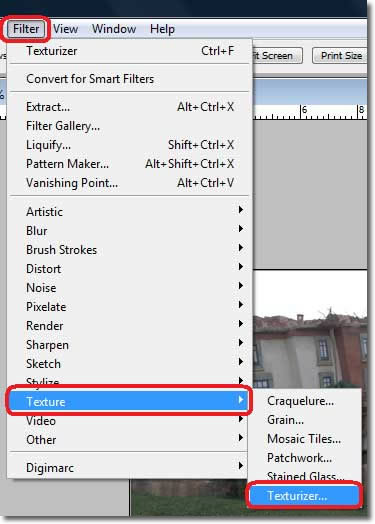
- Vai ter acesso ao painel de texturas. Clique no ícone para poder efectuar o “load” da textura. Como está exemplificado na imagem seguinte.
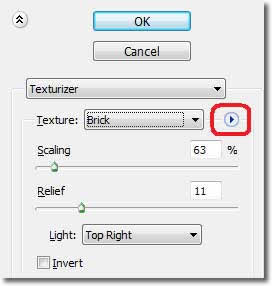
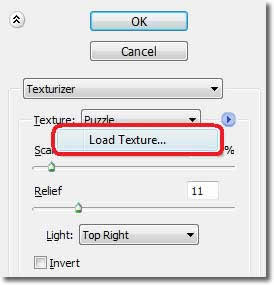
Agora vai ter de seleccionar o plugin que irá originar o efeito desejado. Para isso temos de indicar o caminho para a pasta onde este plugin se encontra.
A pasta chama-se Texturas, e esta pasta está onde o Photoshop foi instalado.
No meu caso a pasta encontra-se em:
Computador -> C: -> Programas -> Adobe -> Photoshop -> Presets (Predefinições) -> Textures (Texturas)
Dentro da pasta Textures (Texturas) irá encontrar um ficheiro com o nome Puzzle.psd.
- Seleccione o ficheiro e clique em Open (Abrir).

Irá verificar que a sua imagem agora já se encontra com um efeito de puzzle.
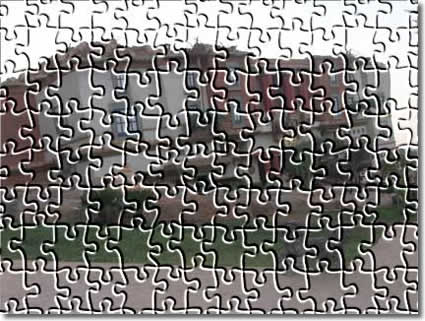
Para mudar o tamanho do puzzle (Scaling), o relevo (Relief) ou a direcção da luz (Light), basta alterar os valores nas opções de textura.
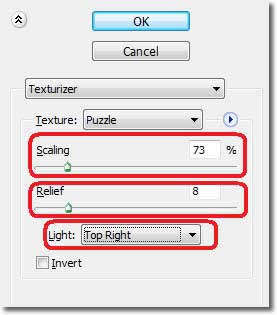
Neste caso seleccionei esses valores, mas depende do gosto particular.
O resultado final será:
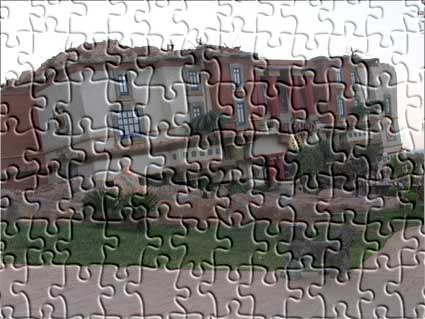
Espero que tenham gostado.
- Primeiro vamos abrir uma imagem

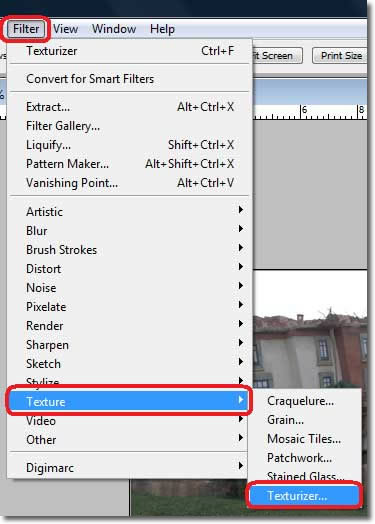
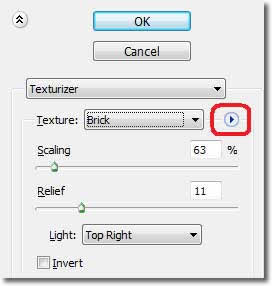
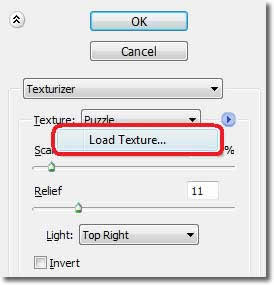
A pasta chama-se Texturas, e esta pasta está onde o Photoshop foi instalado.
No meu caso a pasta encontra-se em:
Computador -> C: -> Programas -> Adobe -> Photoshop -> Presets (Predefinições) -> Textures (Texturas)
Dentro da pasta Textures (Texturas) irá encontrar um ficheiro com o nome Puzzle.psd.
- Seleccione o ficheiro e clique em Open (Abrir).

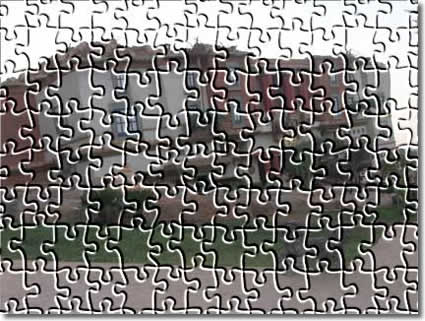
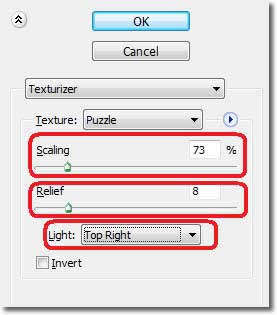
O resultado final será:
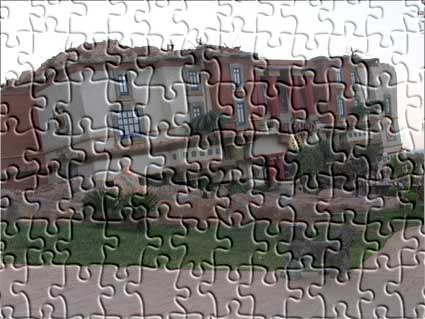
Espero que tenham gostado.
Special thanks to Hélio Moreira


